Bruke emojier og sette opp flere tastaturer på iOS 6
Miscellanea / / February 12, 2022

En av de store fordelene med å ha en moderne smarttelefon som iPhone er at du har en enorm skjerm som kan bli alt du trenger i det øyeblikket du trenger det. Og ingen steder er dette mer åpenbart enn når det kommer til det virtuelle tastaturet.
Det virtuelle tastatur av iPhone kan tilpasses og endres fullstendig avhengig av applikasjonen som kjører og hva som skal skrives på skjermen. To gode eksempler på dette er Tall og Chrome applikasjoner for iPhone (begge avbildet nedenfor), som bruker tastaturoppsett forskjellig fra de tradisjonelle for å gi innspill raskere og bedre totalt sett.
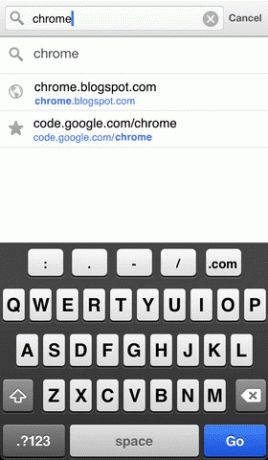

Nå, mens tastaturet på din iPhone vanligvis er klart til å skrive på engelsk, kan det også endres å skrive på nesten alle andre språk, inkludert de med komplekse tegn som japansk og Kinesisk. Hva er enda mer, du kan til og med legge til en Emoji tastatur til din iPhone, som lar deg introdusere alle serier av grimaser og symboler i e-poster, meldinger og mer.

La oss ta en titt på hvordan du legger til flere tastaturer – inkludert det populære Emoji-tastaturet – til din iPhone, og enda viktigere, la oss se hvordan du får tilgang til alle disse tastaturene med
bare ett trykk.Merk: Denne opplæringen fungerer også på iPad og iPod Touch.
Legge til tastaturer på iPhone
Trinn 1: Gå til iPhones startskjerm Innstillinger > Generell > Tastatur.

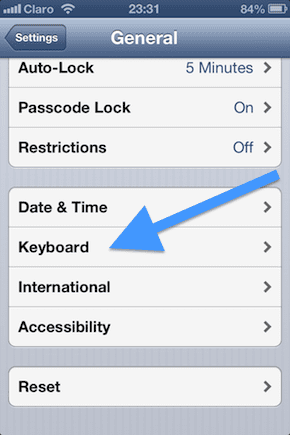
Steg 2: På denne skjermen vil du kunne justere mange av tastaturets innstillinger, inkludert muligheten til å legge til tastaturer. For å gjøre dette, trykk på "Tastatur”. På neste skjerm vil du se tastaturene som for øyeblikket er aktive på din iPhone. For å legge til en annen, trykk på "Legg til nytt tastatur...”
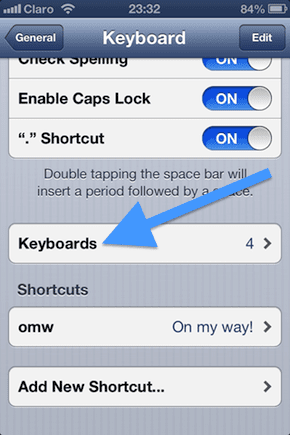

Trinn 3: Fra listen over språk som vises på denne neste skjermen, trykk på de du vil ha et tastatur for. Gjenta prosessen for hvert tastatur du vil legge til.
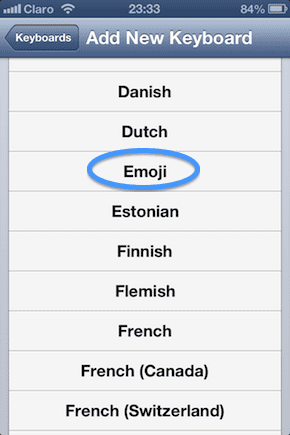
Trinn 4: Når du går tilbake til tastaturskjermen vil du se at de nye tastaturene dine er lagt til.

Trinn 5: Nå, for å bytte fra ett tastatur til det neste, når det virtuelle tastaturet dukker opp, trykk og hold på "World Globesymbol. Dette vil vise alle tilgjengelige tastaturer samtidig. Alt du trenger å gjøre er å skyve fingeren og velge den du vil bruke.



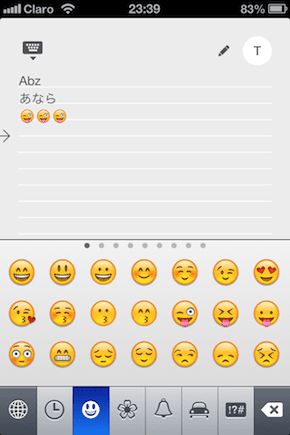
Tips: Bare å trykke på "World Globe"-symbolet vil endre tastaturet til det neste tilgjengelige på listen.
Der har du det. Nå kan du skrive på forskjellige språk og til og med introdusere morsomme symboler i tekstene og meldingene dine. Alt bare ett trykk unna.
Sist oppdatert 3. februar 2022
Artikkelen ovenfor kan inneholde tilknyttede lenker som hjelper til med å støtte Guiding Tech. Det påvirker imidlertid ikke vår redaksjonelle integritet. Innholdet forblir objektivt og autentisk.



